Consejos para Transferir Mensajes de Android a iPhone 13
Hay varias formas y herramientas disponibles para la transferencia de mensajes de texto sin esfuerzo entre los teléfonos inteligentes. Este artículo presenta algunos métodos para transferir mensajes de Android a iPhone.
Aug 01, 2025 • Filed to: Soluciones de Transferencia de Datos • Proven solutions
Siempre que alguien compra un nuevo teléfono móvil, lo primero que hacen es transferir sus datos del teléfono usado al nuevo. Es bastante obvio que quiere una transferencia de datos sin problemas y sin arruinar sus datos importantes.
Mientras que la transferencia de mensajes de un teléfono usado a uno nuevo es otra cosa. Muchas personas se enfrentan a problemas en una situación en la que no están seguros acerca de lo que debe utilizar para una transferencia de mensajes sin problemas. En este artículo, hemos traído algunas soluciones en cómo transferir mensajes de un celular a otro.
Parte 1: Solución de Un solo clic: Dr.Fone - Transferencia Móvil
Wondershare ha introducido a sus usuarios a Dr.Fone que es una herramienta muy recomendada para transferir los mensajes de texto de su teléfono inteligente. Puede realizar la transferencia de teléfonos entre diferentes combinaciones de teléfonos inteligentes como iOS y iOS, Android y iOS, o Android y Android. Por lo tanto, puedes utilizar estas combinaciones de dispositivos para transferir mensajes de Android a iPhone.
Por otra parte, la función de transferencia de teléfono de Dr.Fone también soporta la transferencia de mensajes de texto entre Symbian, iOS, Android, y WinPhone. Esta característica de transferencia de teléfono de Dr.Fone es capaz de trabajar para 8000+ dispositivos perfectamente.
Algunas otras características y beneficios de Dr.Fone que le ayuda a transferir mensajes de Android a iPhone se enumeran a continuación:
- Es compatible con todas las nuevas versiones de dispositivos Android y iOS como Android 11 y iOS 15.
- Soporta la velocidad de transferencia de dentro de 3 minutos que es comparativamente muy rápido en comparación con otros métodos.
- Admite la transferencia de cualquier tipo de archivos, vídeos, contactos, SMS, música, y otros formatos.
- Ofrece un proceso de un solo clic para transferir mensajes de texto telefónicos.
Método 1: Transferencia de Mensajes con la PC
Dr.Fone - Transferencia Móvil ofrece en su mayoría soluciones que requieren la participación de los PC. Teniendo en cuenta este hecho, hemos llegado a la solución de transferencia de datos que ofrece Dr.Fone. Algunos pasos que alguien debe seguir si no sabe cómo transferir mensajes de texto de Android a iPhone usando la transferencia de Dr.Fone con el PC son:
Paso 1: Conecta tu Computadora y tu Dispositivo
En primer lugar, abrir la herramienta Dr.Fone en su PC y haga clic en el "Transferencia Móvil" entre todos los módulos dados en la pantalla. Conectará con éxito sus dispositivos iOS y Android.

Paso 2: Elija el Origen y la Destinación
El dispositivo de origen se utilizará finalmente para enviar los datos al dispositivo de destino. También puede cambiar las posiciones de los dispositivos haciendo clic en el botón "Voltear".

Paso 3: Selecciona un Tipo de Archivo y Inicia la Transferencia
Elija los tipos de archivos y comience el proceso haciendo clic en el botón "Iniciar Transferencia". Hasta que no se haya completado todo el proceso de transferencia, no desconecte los dispositivos para obtener resultados eficientes. También puedes eliminar los datos del dispositivo de destino antes de iniciar el proceso de transferencia haciendo clic en la casilla "Borrar datos antes de copiar."

Método 2: Transferir Datos de iPhone a Android Sin una PC
Dr.Fone ha llegado con una nueva aplicación que puede transferir mensajes de Android a iPhone sin necesidad de una PC, llamado Transmore. Todo lo que necesitas es una potente conexión a Internet ya que Transmore utiliza una conexión Wi-Fi directa para la transferencia de datos a alta velocidad. No es como una simple transferencia por Bluetooth porque la velocidad de Transmore para transferir datos es 200 veces más rápida.
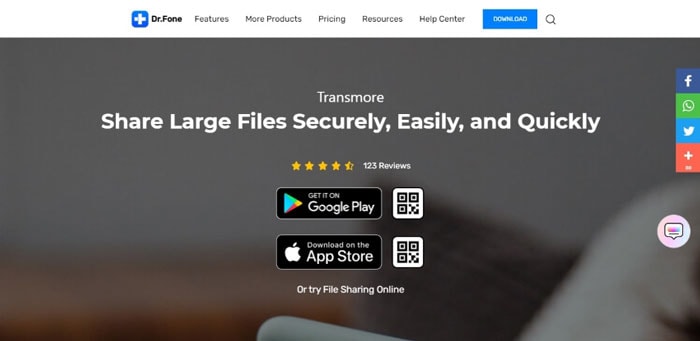
Transmore ofrece varios tipos de transferencia de datos como la transferencia de archivos en tiempo real, la compartición de archivos a través de un enlace, y la transferencia de dispositivo a dispositivo. Además, admite la transferencia de archivos por lotes con diferentes tipos de archivos. Estos tipos de archivos incluyen documentos, fotos, vídeos, contactos, música, y aplicaciones.
Parte 2: Soluciones Gratuitas para Transferir Mensajes de Android a iPhone 13
Para ello existen varias soluciones gratuitas sobre cómo transferir mensajes de un teléfono a otro que facilitan la transferencia de datos a los nuevos usuarios de iPhone 13 que se comentan a continuación:
Método 1: Aplicación Move to iOS
La aplicación Move to iOS está diseñada para transferir de forma segura y automática todo tipo de contenidos de un dispositivo a otro en pocos pasos. El contenido puede ser cuentas de correo, calendarios, fotos, vídeos, contactos, marcadores web, y historial de mensajes.
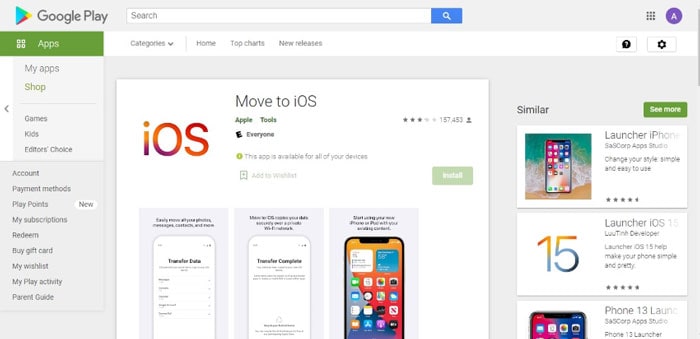
La transferencia a través de Move to iOS ocurre cuando eliges transferir tus datos, tu nuevo dispositivo iOS creará una conexión Wi-Fi privada. Esta conexión buscará el dispositivo Android cercano que tenga la aplicación Move to iOS. Iniciará el proceso de transferencia una vez que introduzcas un código de seguridad. Una vez que todo el contenido se haya transferido podrás ponerte en marcha.
Méritos:
- Utiliza una red Wi-Fi privada que copia los datos transferidos de forma segura.
- Hace que el proceso de transferencia sea fácil y mueve todos tus contactos, mensajes, fotos, y más sin esfuerzo.
Demérito:
- Nos limitó a transferir los datos mientras se configuraba un nuevo dispositivo solamente.
Método 2: SMS Backup+
El segundo método es SMS Backup+ que hace un respaldo automático del historial de llamadas, SMS y MMS y crea una etiqueta separada en Google Calendar y Gmail. Luego, te permite restaurar los datos guardados en tu celular. Es útil en caso de que cambies de dispositivo. SMS Backup+ se limita a restaurar los datos guardados de MMS.
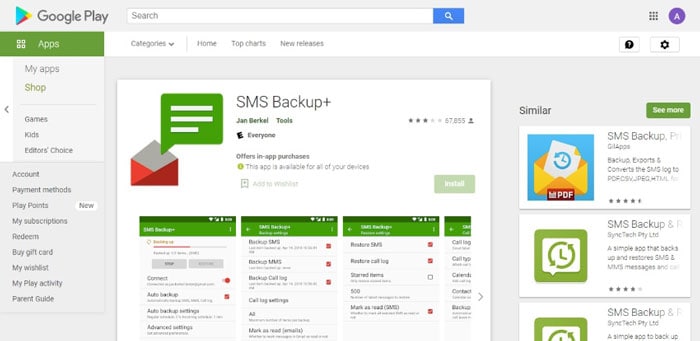
Beneficios:
- Le permite desencadenar todo el proceso de copia de seguridad a la vez de forma manual.
- Te permite bajar y retroceder tus mensajes con mucho más control que el sistema original.
Inconveniente:
- Está limitado a los respaldos en ubicaciones en la nube, por lo que requiere una opción de respaldo local.
Método 3: Send Anywhere
Send Anywhere es la solución gratuita más recomendada cuando necesitas transferir música, fotos, y vídeos a tu PC. Es capaz de enviar archivos de gran tamaño sin necesidad de una conexión a Internet o de datos móviles. Send Anywhere también es conocido por su velocidad de transferencia de datos en un instante. También ofrece a los usuarios una facilidad para la retroalimentación del usuario sobre cualquier tipo de problema.
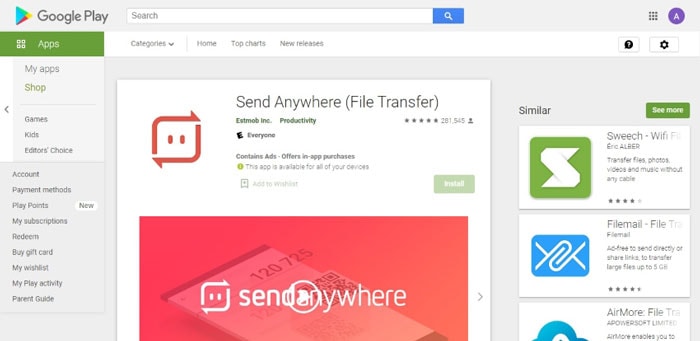
Ventajas:
- Nunca altera el archivo original mientras transfiere un lote de diferentes tipos de archivos.
- Le ofrece una fácil transferencia de archivos con la ayuda de una clave única de 6-dígitos.
Desventaja:
- Send Anywhere no es compatible con todos los dispositivos Android y iOS.
Parte 3: Preguntas Frecuentes (FAQs)
- ¿Cuánto tiempo se necesita para transferir Android a iPhone?
Todo depende de la cantidad de datos que se transfieran, y se puede decir que requiere un par de minutos para que se complete todo el proceso. En algunos casos, tarda menos de 10 minutos en completarse.
- ¿Por qué razón no podría enviar fotos desde mi Android a un iPhone?
Si su conexión a Internet está desconectada en su dispositivo, su teléfono inteligente se negará directamente a enviar o recibir mensajes de imagen. Puedes utilizar los datos del móvil para transferir imágenes desactivando temporalmente Internet pero asegúrate de que tienes los datos del móvil activos.
- ¿Podría Android conectarse con el iPhone a través de Bluetooth?
Mucha gente se hace la misma pregunta y la respuesta definitiva es que no es posible conectar un iPhone y un dispositivo Android por Bluetooth. Es porque Apple tiene sus restricciones que impiden que esto ocurra.
- ¿Podrías mantener tu número de contacto en el caso de que cambies de Android a iPhone?
Usted puede utilizar muchas maneras libres para transferir contactos de un teléfono Android a un iPhone. Se recomienda elegir Dr.Fone si desea transferir los números de contacto de un teléfono Android a un nuevo iPhone 13. Hay otras formas de utilizar tu cuenta de Google para enviarte archivos VCF, o puedes guardar todos tus contactos en tu tarjeta SIM.
El Resultado Final
En el artículo anterior, llegamos a entender cómo transferir mensajes de texto de Android a iPhone con la ayuda de diferentes métodos. Presentamos algunas soluciones a los espectadores que se enfrentan a problemas en la transferencia de datos de texto. Hemos discutido algunas soluciones gratuitas que son la forma más fácil y rápida de transferir datos entre estas soluciones.
También hemos hablado de la herramienta de Wondershare, llamada Dr.Fone. Esta herramienta facilita la transferencia de datos con sólo realizar unos pocos pasos. Asimismo, Dr.Fone nos presentó a Transmore, que utiliza una conexión a Internet para transferir datos 200 veces más rápido que otras aplicaciones móviles.
Transferencia Telefónica
- 1 Transferir desde Android
- Transferir de Android a Android
- Transferir de Android a iPod
- Transferir de Android a iPad
- Transferir videos de Android a iPad
- Transferir de Samsung a LG
- Transferir de Samsung a iPhone
- Transferir de Samsung a Samsung
- Transferir de Samsung a otros
- Transferir de Sony a Samsung
- Transferir de ZTE a Android
- Transferir de LG a Android
- Transferir de Motorola a Samsung
- Interruptor Alternativo de Samsung
- Transferir de Motorola a iPhone
- Transferir de Huawei a iPhone
- 2. Transferir desde iOS
















Paula Hernández
staff Editor